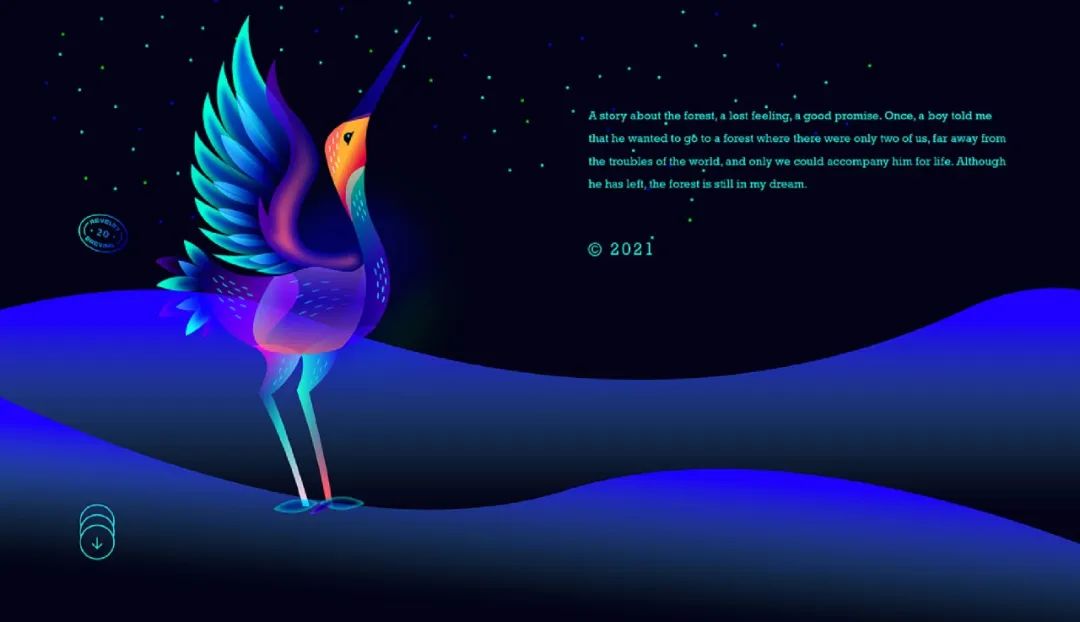
像這樣的夢(mèng)幻色彩的LOGO是怎么做出來的?其實(shí)非常非常簡單,它的制作方法,沒有任何感情全靠 AI 技能。能夠熟練掌握 AI 工具對(duì)我們做 LOGO 的效率也會(huì)有大步的提升。今天我們就來分析一下如何借助 AI 的工具技能來設(shè)計(jì) LOGO。

我們都知道 PS 的圖層混合模式有使當(dāng)前圖層圖像的色彩與下層圖像的色彩進(jìn)行混合的效果。很多同學(xué)不知道其實(shí) AI 也有這個(gè)功能。在(窗口——透明度)里面就可以找到。
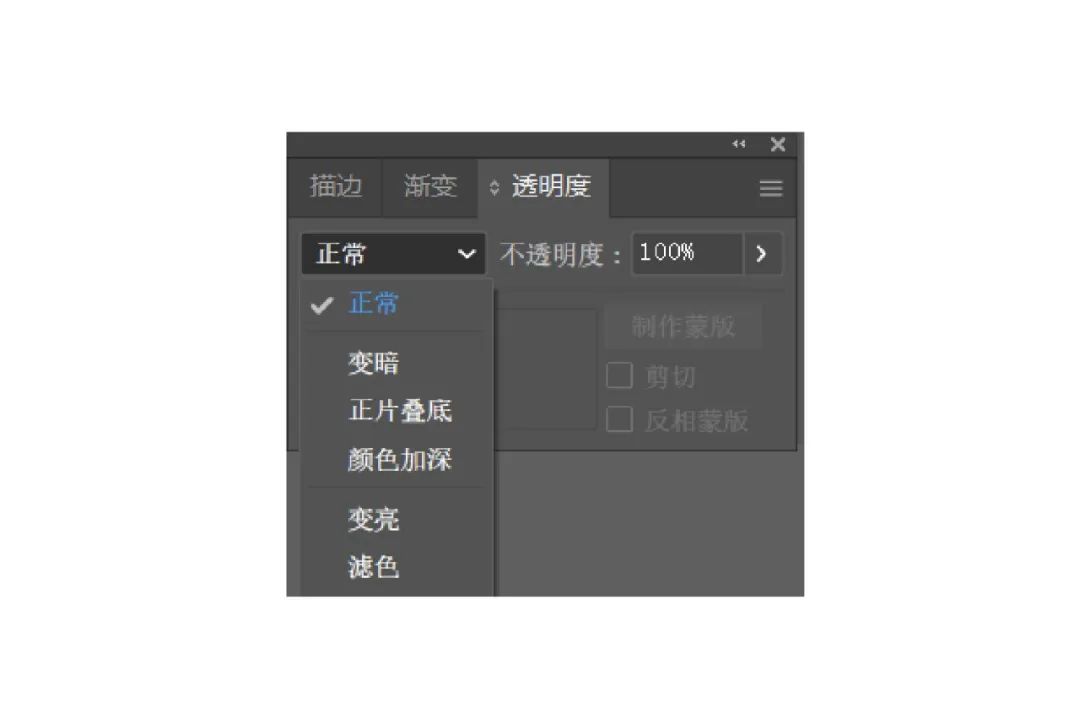
那現(xiàn)在我們就來分析一下這個(gè) LOGO 是如何使用漸變的混合模式完成的。
首先仔細(xì)觀察這個(gè) LOGO 由哪些元素組成。是由幾個(gè)小房子形狀的幾何圖形,以不同透明度的漸變色彩疊壓組成。其中的重點(diǎn)是色塊疊壓處的色彩是混合而成。
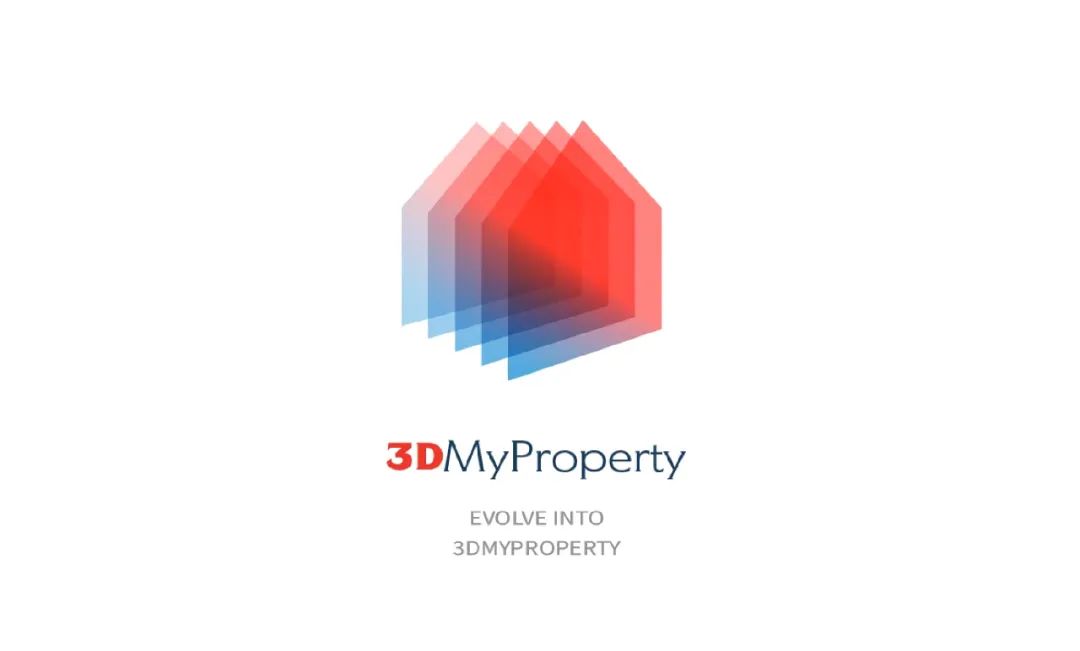 圖形來源于網(wǎng)絡(luò),版權(quán)歸原作者所有,本文借用分析AI技法
圖形來源于網(wǎng)絡(luò),版權(quán)歸原作者所有,本文借用分析AI技法
第一步:先繪制出一個(gè)小房子形狀,使用傾斜工具做出透視效果。
第二步:打開效果——扭曲和變換——變換,調(diào)整數(shù)值。
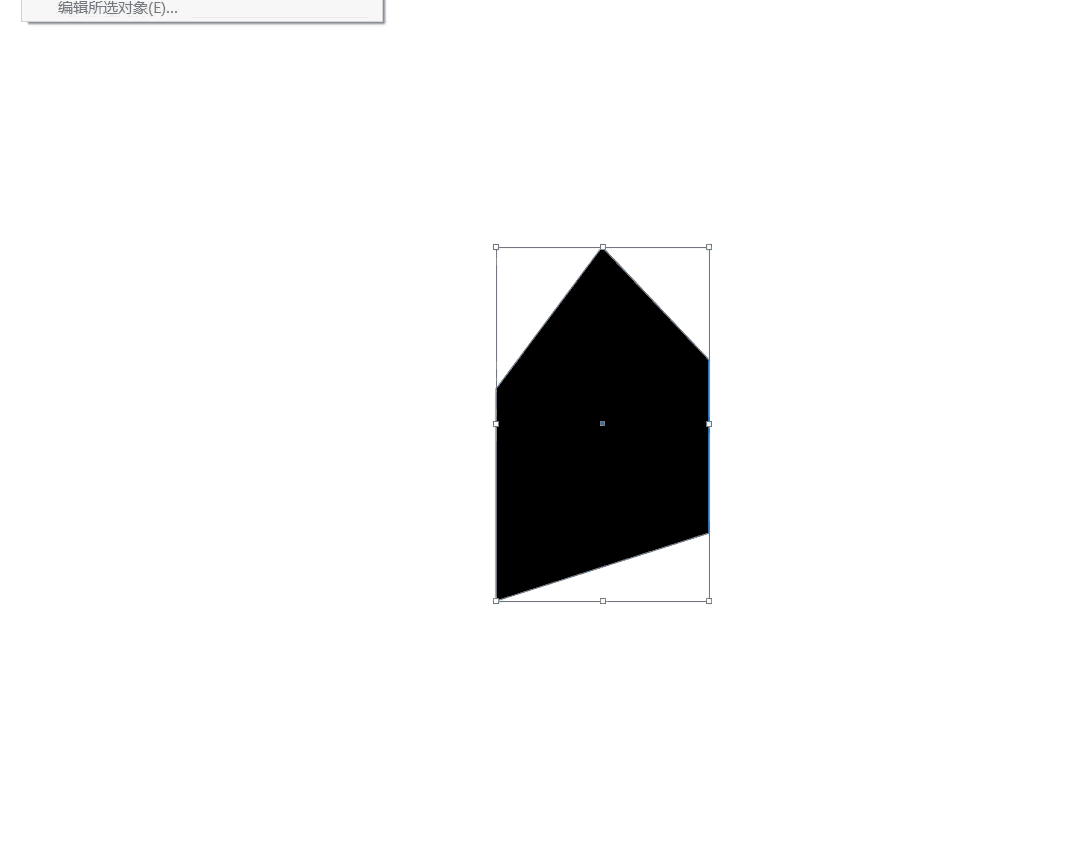
到這里圖形就繪制完了,可以開始上色了。
第三步:先把圖形取消編組,給圖形填充漸變色后調(diào)整透明度為 50%。將混合模式調(diào)整為正片疊底。(下圖展示的導(dǎo)出的漸變色圖片失真了,實(shí)際上是很絲滑的顏色)
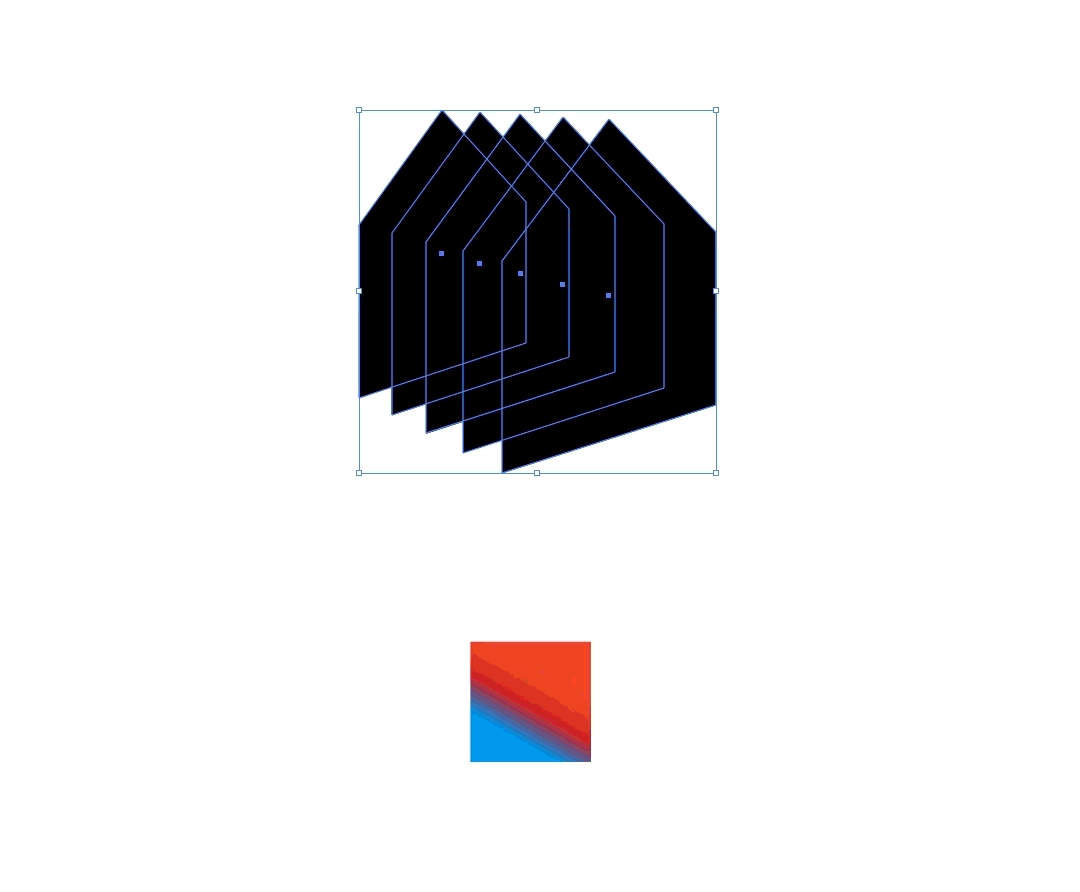
第四步:因?yàn)榧t色與藍(lán)色疊加的關(guān)系,導(dǎo)致圖形的中間有些暗,我們可以給圖形添加一個(gè)高光。繪制一個(gè)圓形執(zhí)行高斯模糊,將混合模式改為濾色,調(diào)整透明度讓高光更通透。
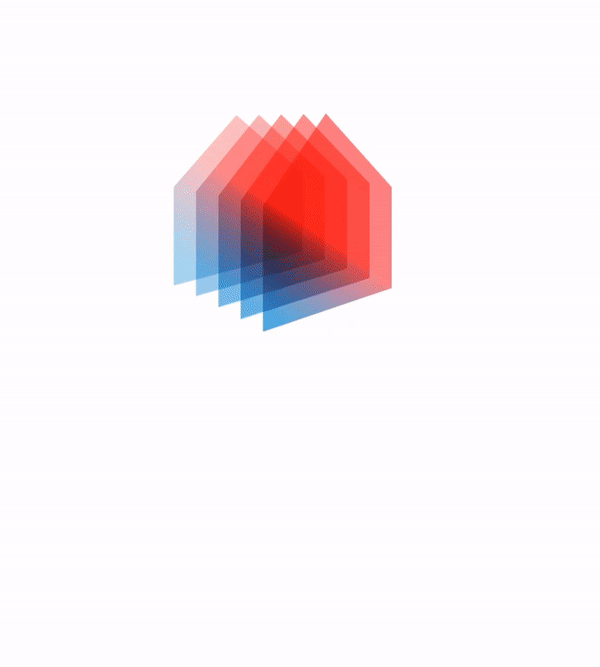
最后,再加上排版就完成啦。
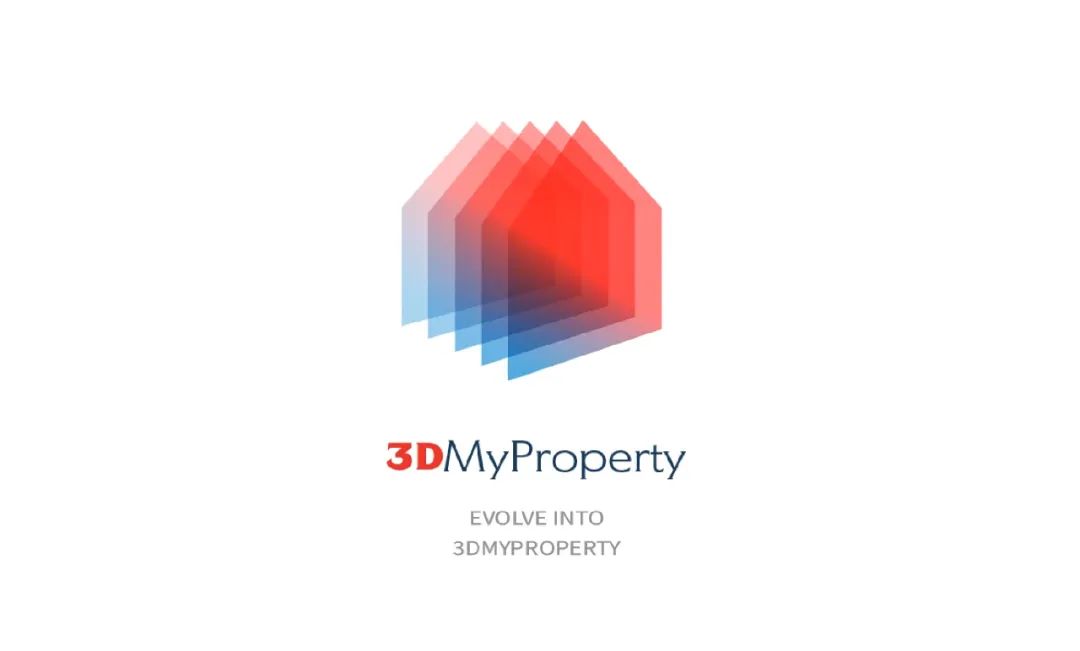
看到這里是不是就明白了夢(mèng)幻色彩是怎么做出來的了。其實(shí)就是不同顏色的漸變色塊的混合疊加。再按照物體的身體結(jié)構(gòu)疊加上高光和陰影就可以了。是不是很簡單。

有時(shí)候做完圖形卻覺得缺少細(xì)節(jié),這時(shí)候可以通過漸變效果塑造出 LOGO 的層次感。通過漸變色彩明暗的變化和角度的調(diào)整,可以將圖形刻畫出立體感,也可以通過多層漸變疊加的方式,刻畫出圖形的高光和陰影。
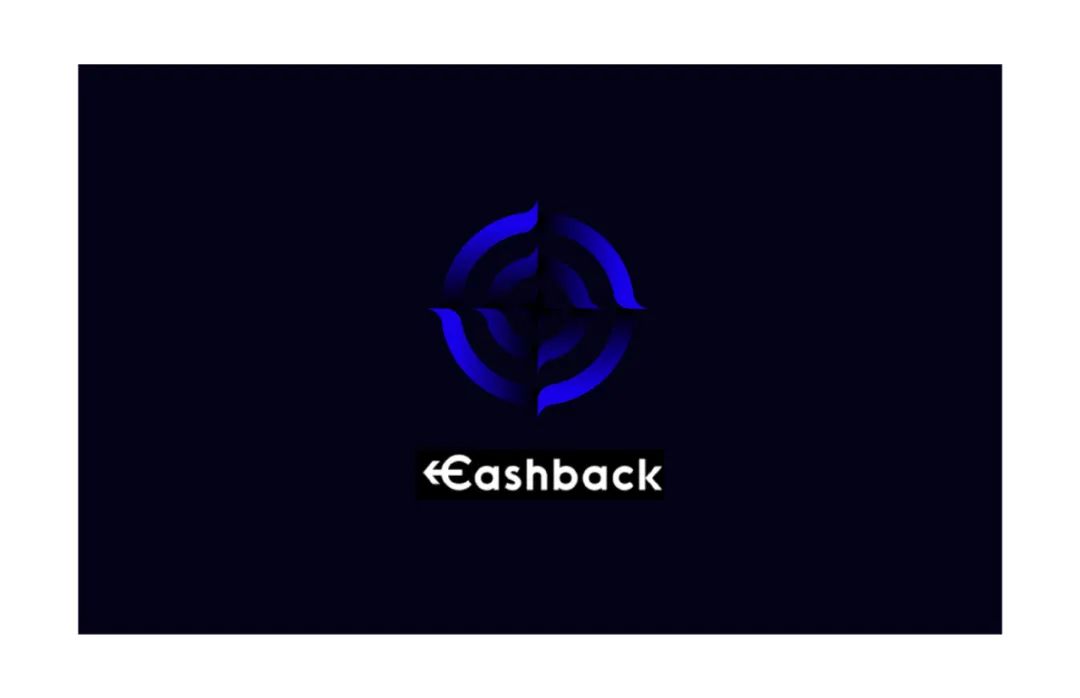 圖形來源于網(wǎng)絡(luò),版權(quán)歸原作者所有,本文借用分析 AI 技法
圖形來源于網(wǎng)絡(luò),版權(quán)歸原作者所有,本文借用分析 AI 技法
接下來我們來解析一下這個(gè) LOGO 是怎么做出來的。看上去是一靶心一樣,但是其實(shí)非常簡單,只需要將其中四分之一做出來旋轉(zhuǎn)復(fù)制一圈就可以了。
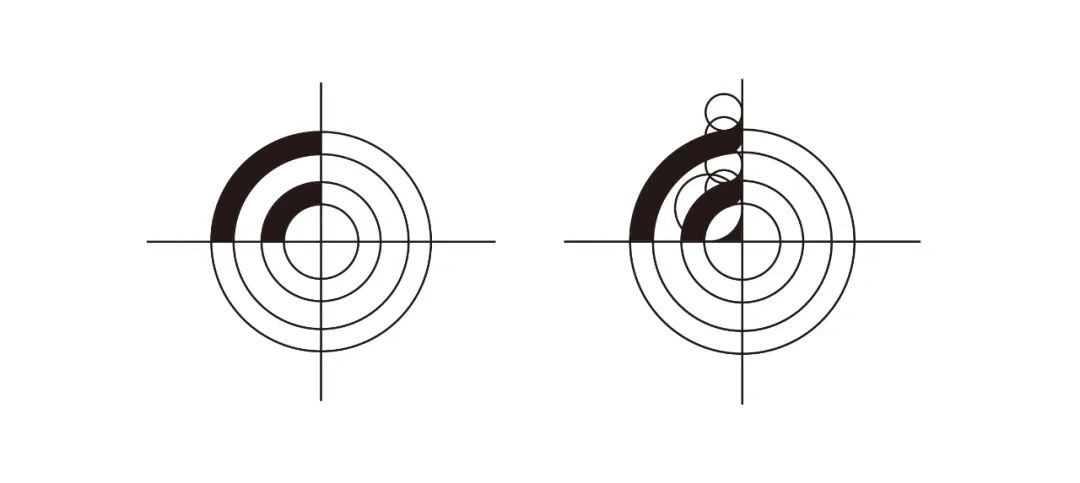
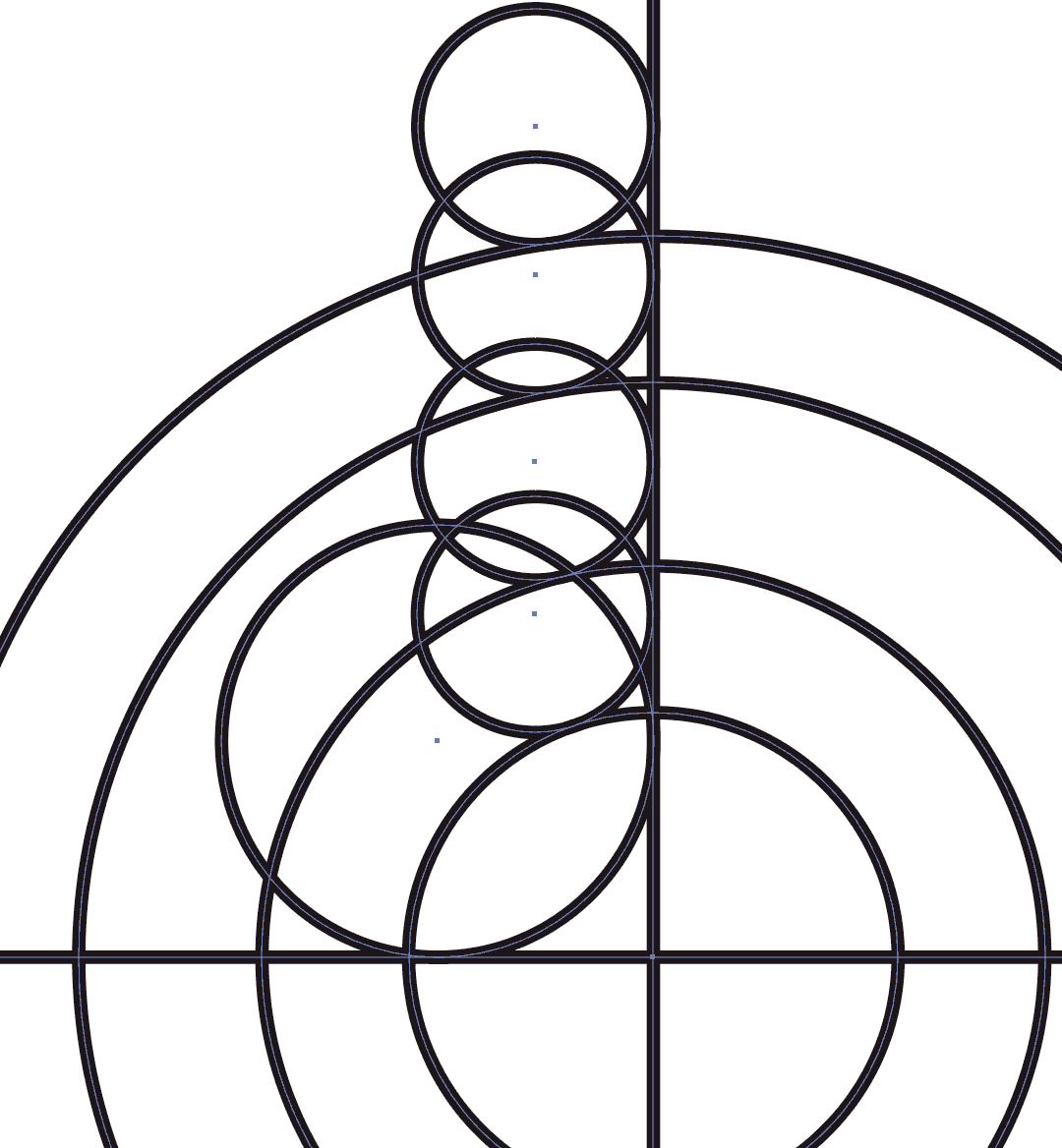
首先繪制出四個(gè)圓形和十字交叉線,這樣就切出兩個(gè)圓形的基本形。但是觀察圖形是有尖角的。所以再延著豎線繪制出幾個(gè)圓形,特別需要注意的是線與線之間必須相切,這樣就可以切出尖角了。
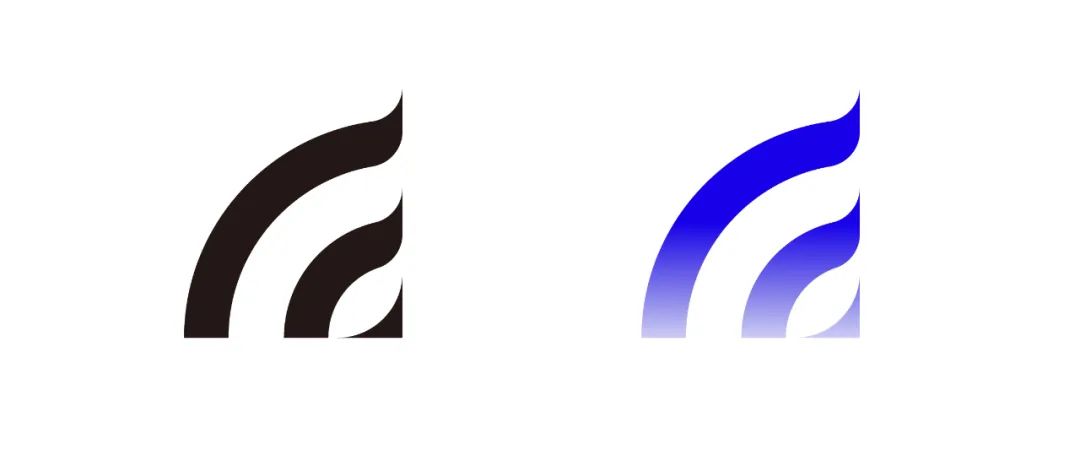
最后再旋轉(zhuǎn)復(fù)制一圈就可以了。
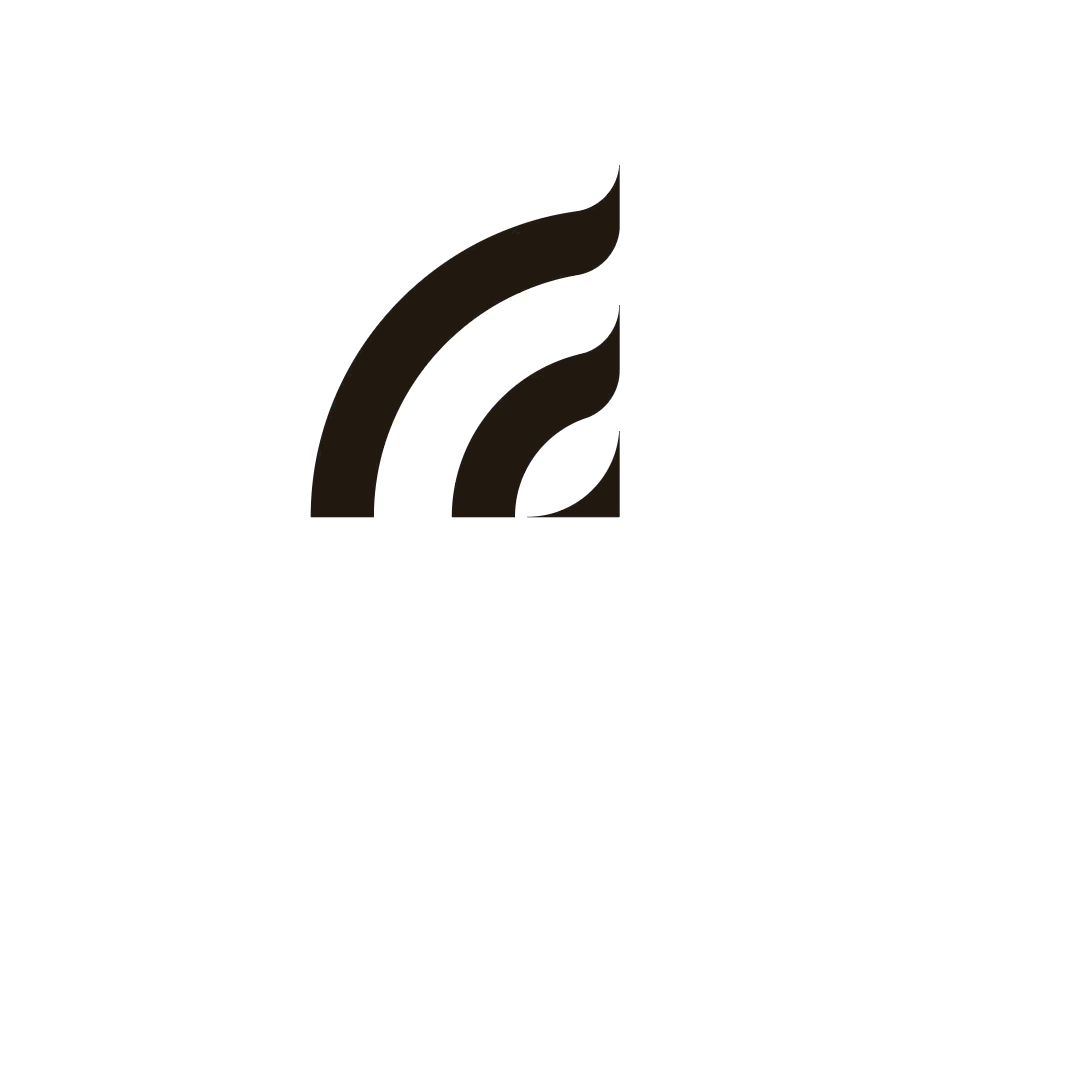
接下來我們?cè)倏匆幌逻@個(gè)案例,相對(duì)于上面那個(gè)會(huì)更復(fù)雜一點(diǎn),除了普通漸變還使用漸變刻畫出高光和陰影效果。
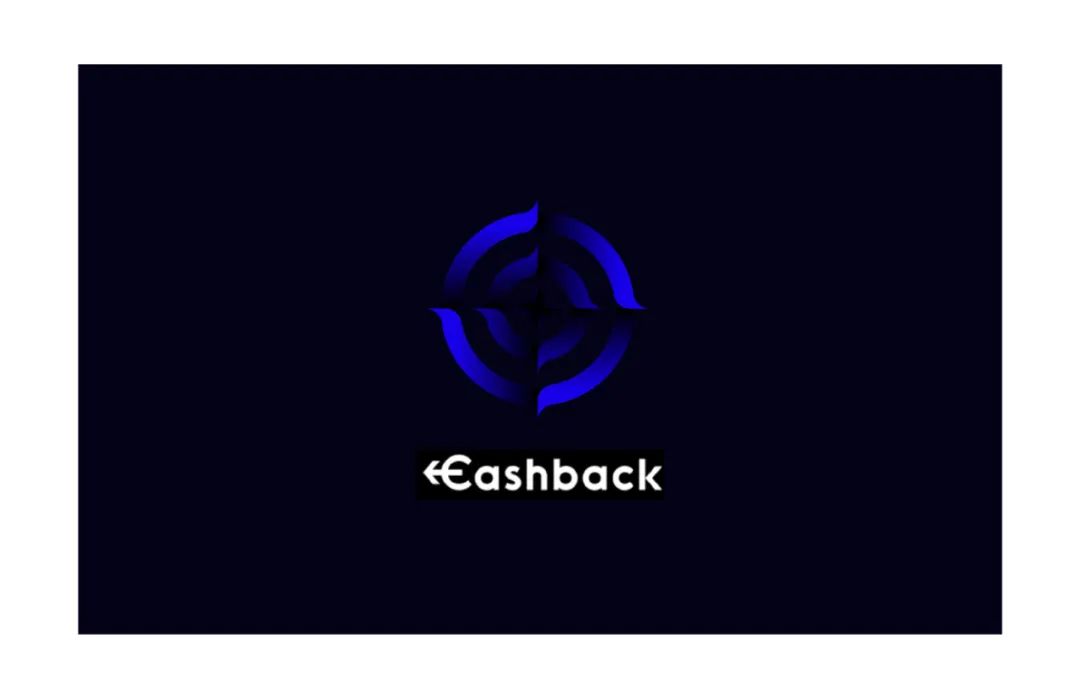
最后將背景改為黑色效果更突出,再加上排版就完成了。

AI2022 對(duì) 3D 功能進(jìn)行了升級(jí),可以輕松地將 3D 效果(例如旋轉(zhuǎn)、繞轉(zhuǎn)、凸出、光照和陰影)應(yīng)用到矢量圖稿 ,接下來我們就來解析如何使用 3D 效果設(shè)計(jì)出更有立體感的 LOGO。
 圖形來源于網(wǎng)絡(luò),版權(quán)歸原作者所有,本文借用分析 AI 技法
圖形來源于網(wǎng)絡(luò),版權(quán)歸原作者所有,本文借用分析 AI 技法
這個(gè)圖形雖然是噴泉的形態(tài),但是撥開多余的線條我們可以清楚的看出基礎(chǔ)形其實(shí)是一個(gè)甜甜圈。甜甜圈的橫切面是一個(gè)圓形,由此可以得出第一步需要先畫一個(gè)圓形。再使用 3D 繞轉(zhuǎn)功能即可得到甜甜圈了。
執(zhí)行 3D 繞轉(zhuǎn)后調(diào)整數(shù)值 ,注意調(diào)整位移的數(shù)值來調(diào)整厚度。當(dāng)然位移的數(shù)值由基礎(chǔ)圖形的大小決定。
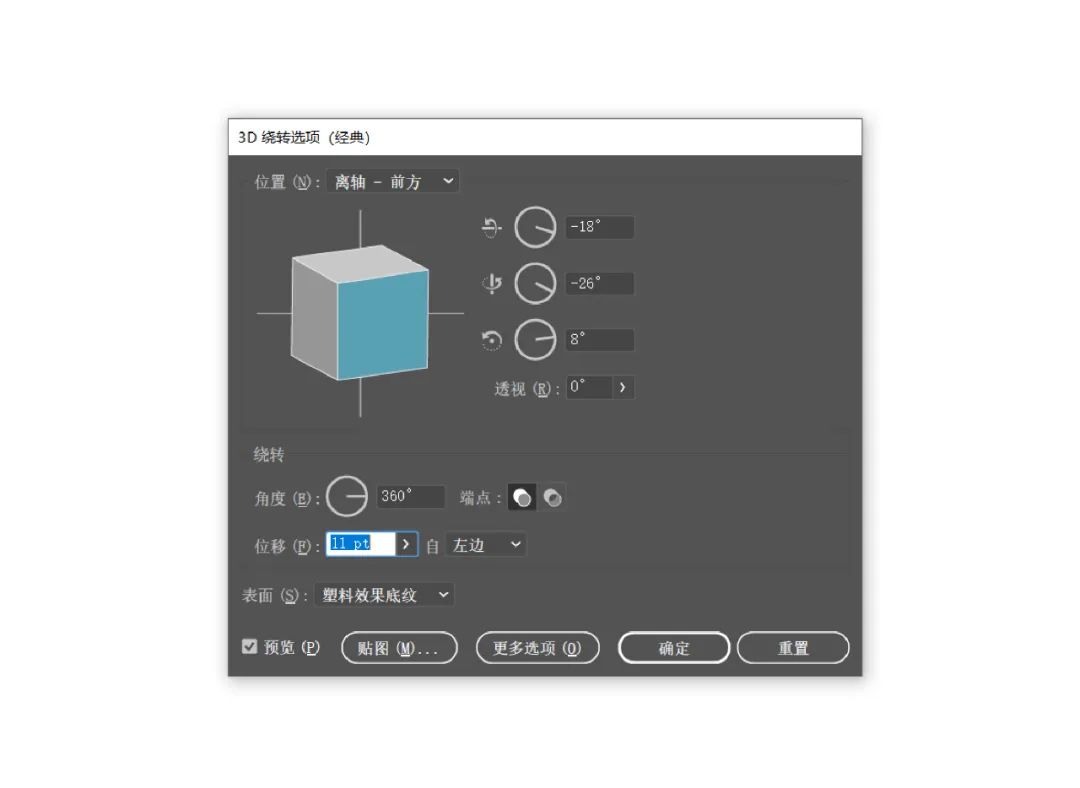
之后需要繪制出一排黑白相間的線條,并新建為符號(hào)。PS:把所有線條選中,直接拖入符號(hào)面板就可以新建符號(hào)了。新建為符號(hào)后就可以作為貼圖使用了。

繼續(xù)打開 3D 繞轉(zhuǎn)的面板,點(diǎn)擊貼圖按鈕,在符號(hào)處選擇剛才新建的符號(hào),為每一個(gè)面貼圖,選完貼圖以后需要勾選(縮放以合適)和(三維模型不可見),這樣線條才能完全覆蓋圓環(huán)。
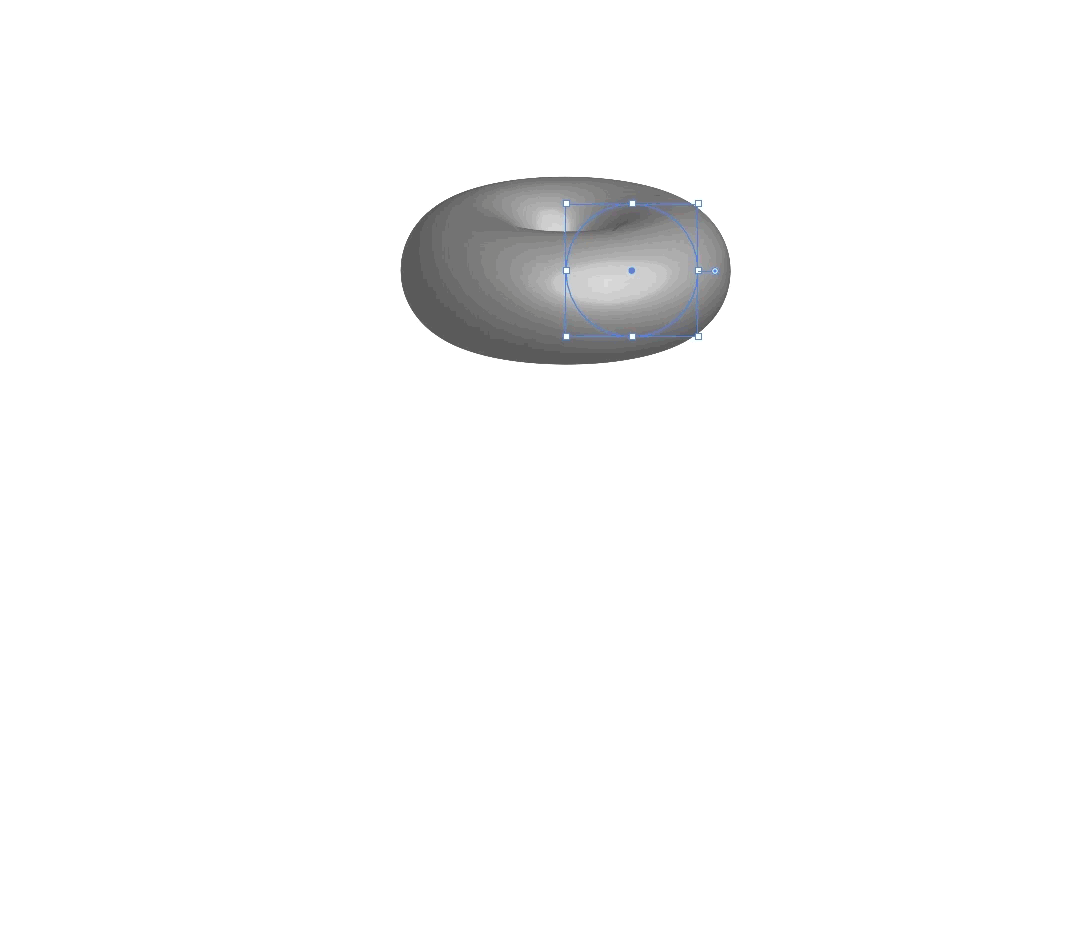
這樣 3D 繞轉(zhuǎn)加貼圖形就完了,然后再將圖形擴(kuò)展。擴(kuò)展后就可以隨意調(diào)整線條了。將線條延長并且調(diào)整長度,做出參差不齊的效果模仿水流的狀態(tài),然后將延長的圖形拉出圓角就可以了。
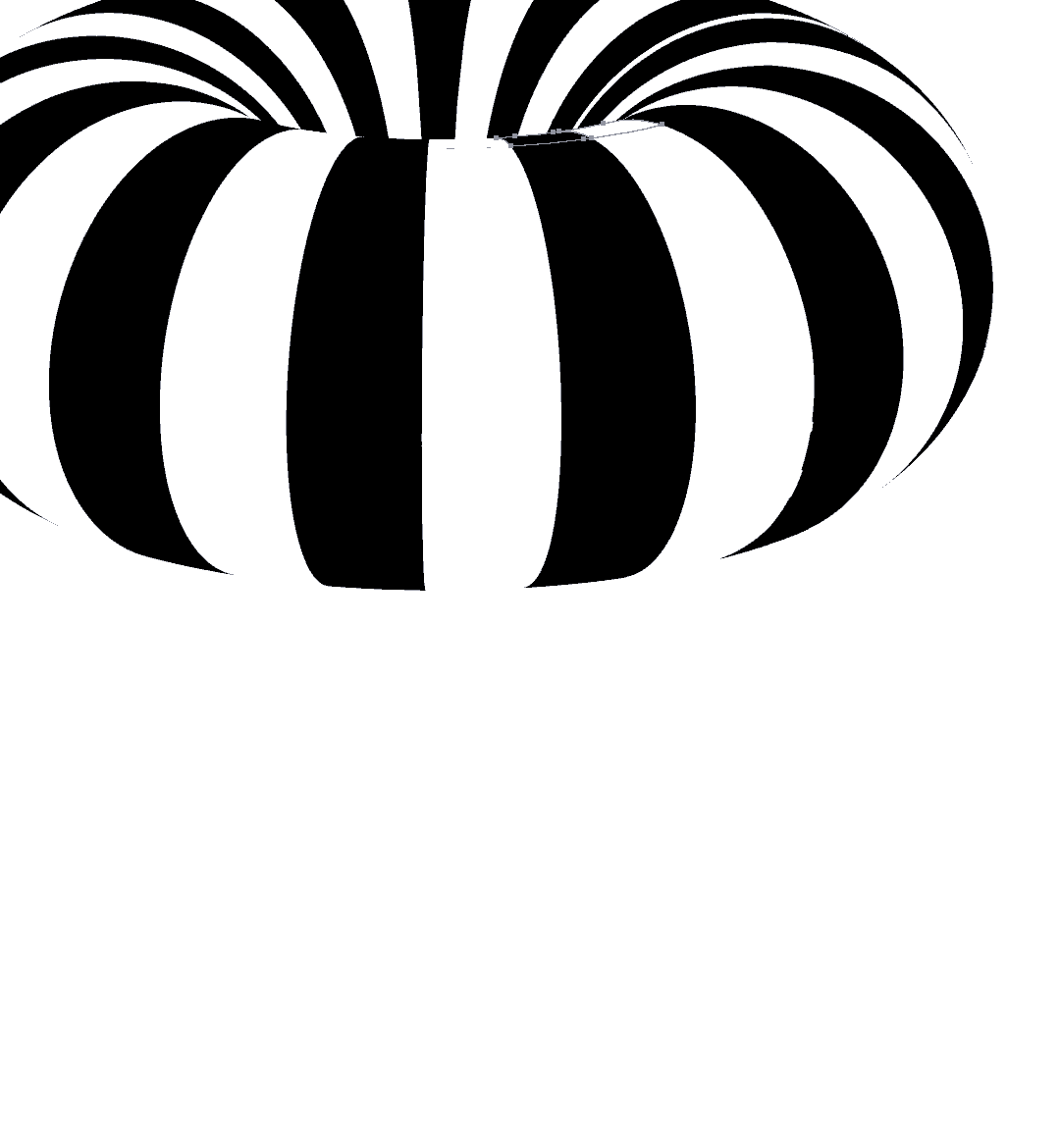
最后調(diào)整一下細(xì)節(jié),再給圖形加上排版就完成了


上一個(gè)案例使用了 3D 繞轉(zhuǎn)功能,接下來這個(gè)案例就使用了 3D(經(jīng)典)里面的另一個(gè)功能,3D——凸出和斜角。
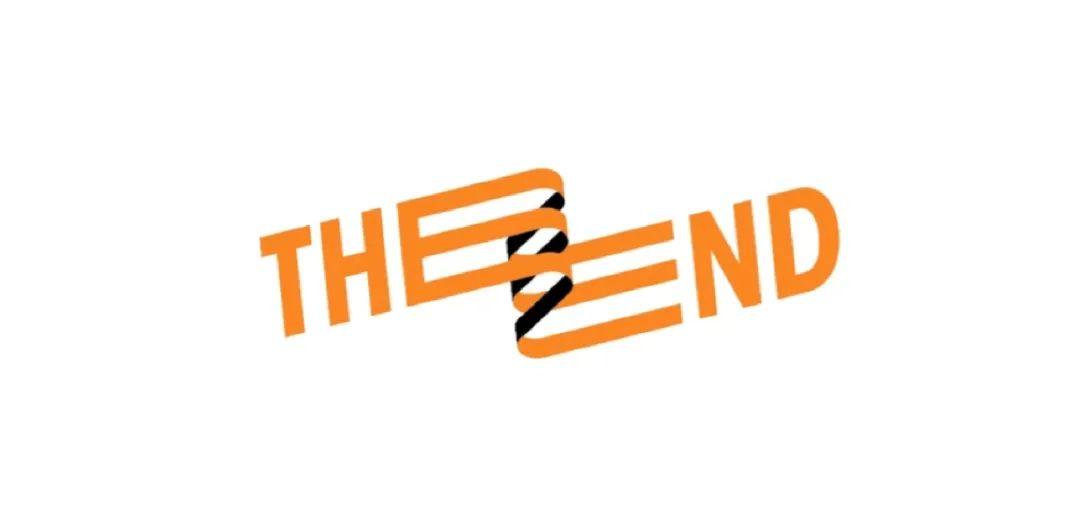 圖形來源于網(wǎng)絡(luò),版權(quán)歸原作者所有,本文借用分析AI技法
圖形來源于網(wǎng)絡(luò),版權(quán)歸原作者所有,本文借用分析AI技法
首先打出字母,當(dāng)然做這種類型的 LOGO 時(shí)候?qū)ψ帜傅倪x擇有一定的限制 。需要選擇兩個(gè)字母可以連接不突兀的才行。比如這兩個(gè) E 就可以完全的鏈接在一起。打好字母后將 E 字母適當(dāng)變形,再復(fù)制一組線條,作為中間的連接線。將三組圖形分別新建為符號(hào)(前面講解過怎么新建符號(hào),這里就不重復(fù)了)。
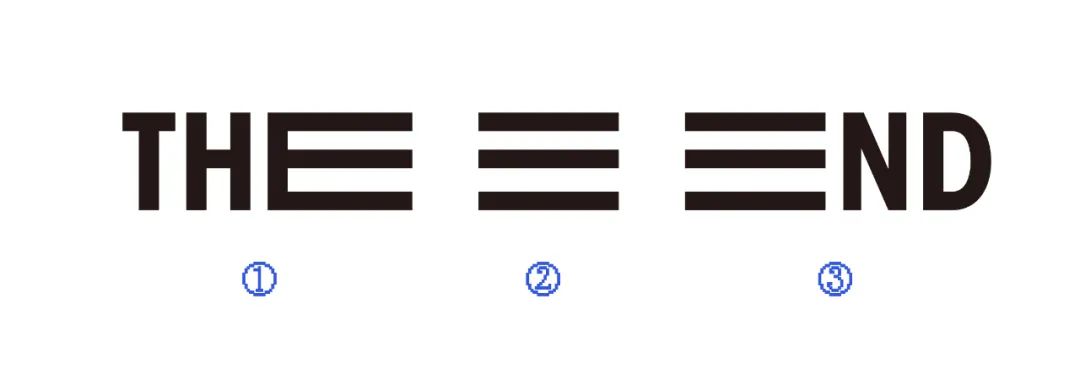
接下來繪制路徑,作為橫切面。然后打開效果——3D(經(jīng)典)——凸出和斜角。打開預(yù)覽,調(diào)整數(shù)值和角度。
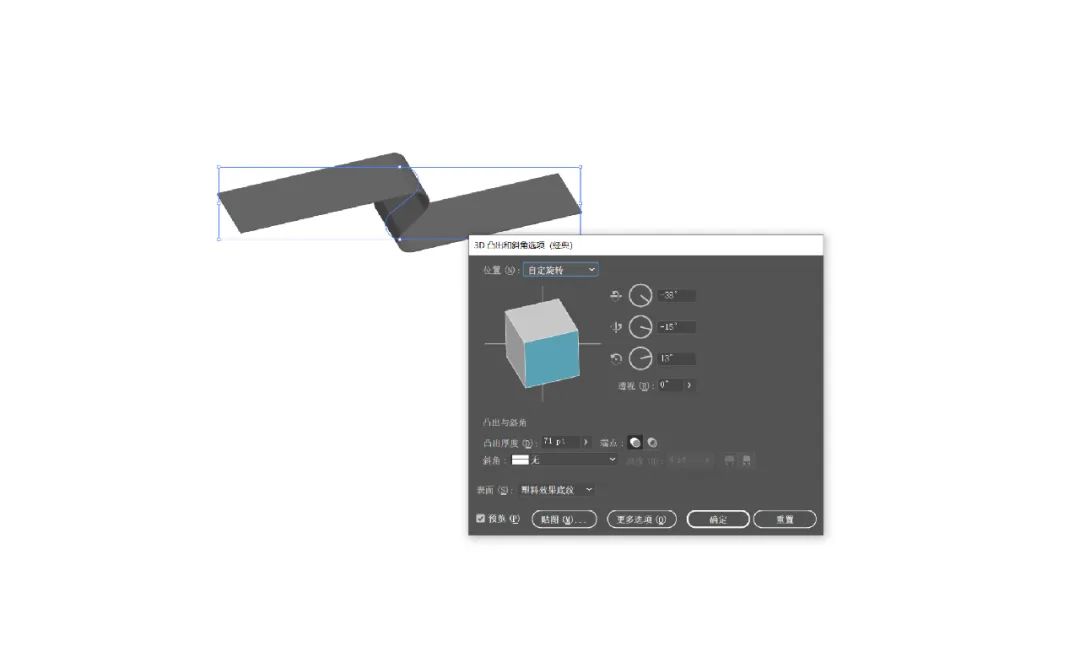

再打開貼圖,選擇剛才新建的符號(hào),把圖形的每個(gè)面貼上對(duì)應(yīng)的符號(hào)。可以先選擇縮放以適合,再根據(jù)實(shí)際預(yù)覽效果進(jìn)行調(diào)整至最佳效果。
最后將得到的圖形進(jìn)行擴(kuò)展,取消編組后,為圖形填充不同顏色增強(qiáng)圖形的立體感。
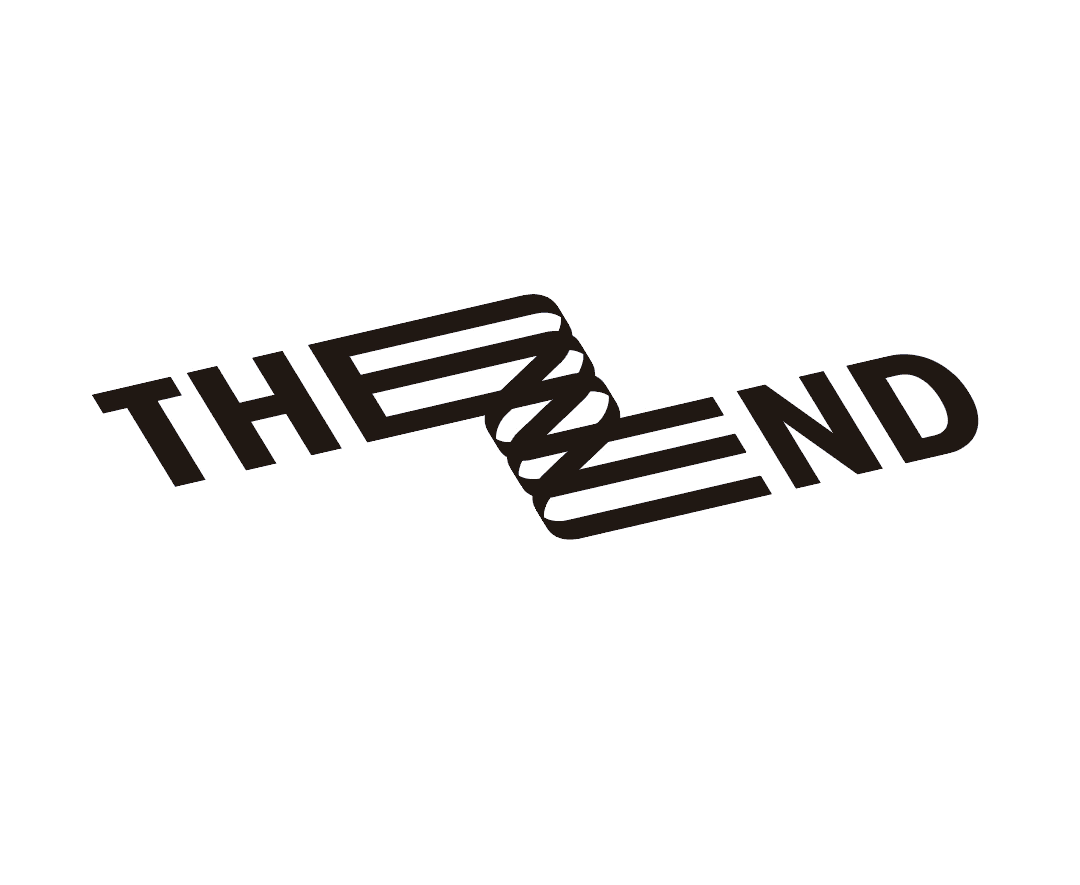

第一次見這樣的立體感 LOGO,還以為是 3D 軟件做出來的。后來發(fā)現(xiàn) AI 一樣也可以完成。只需要用簡單的網(wǎng)格就可以繪制出立體的效果。
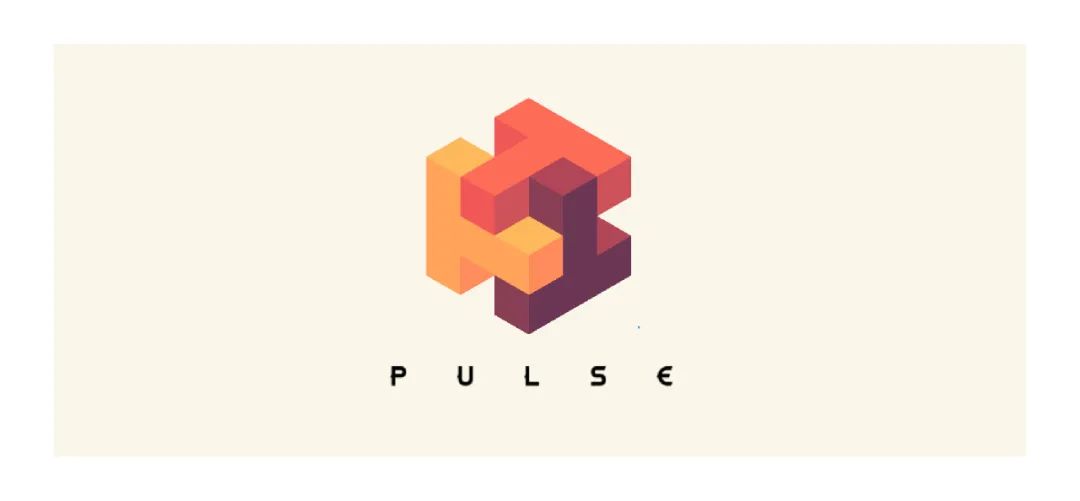 圖形來源于網(wǎng)絡(luò),版權(quán)歸原作者所有,本文借用分析 AI 技法
圖形來源于網(wǎng)絡(luò),版權(quán)歸原作者所有,本文借用分析 AI 技法
第一步繪制出菱形網(wǎng)格。網(wǎng)格的繪制方法也非常簡單,可以用線條建立,先畫出一排豎線,然后旋轉(zhuǎn) 120 度并復(fù)制,再重復(fù)復(fù)制就可以了。也可以使用等邊三角形連續(xù)復(fù)制進(jìn)行搭建。
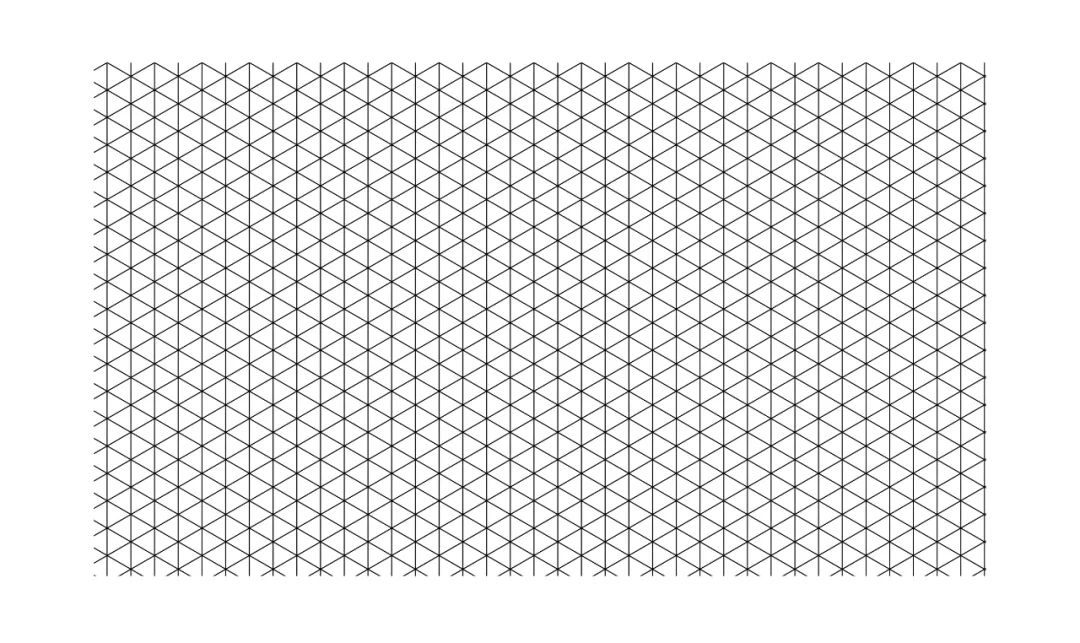
第二步使用形狀生成器延著網(wǎng)格的方向合并圖形,形成立體感的造型。兩個(gè)格子組成一個(gè)正方形,再用一個(gè)一個(gè)的正方形組成想要的幾何圖形。
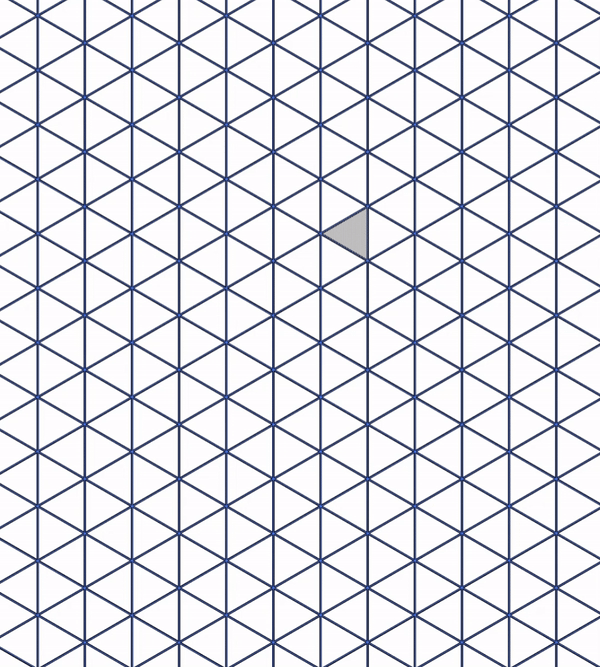
第三步將生成的圖形提取出來。
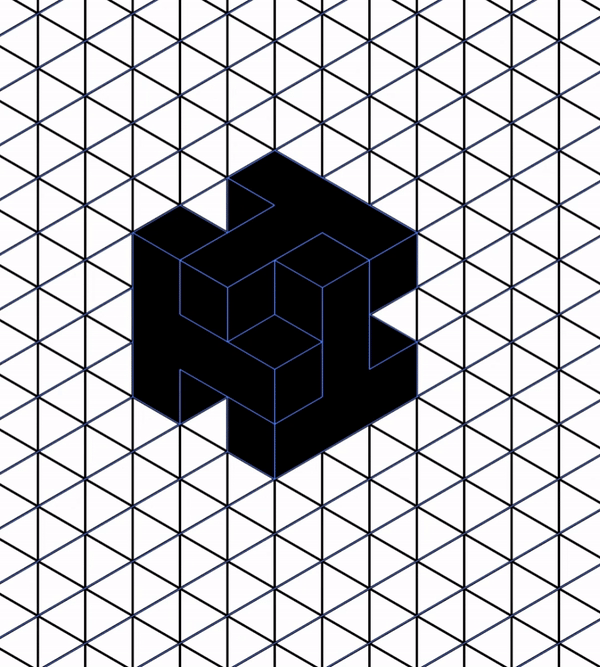
第四步為圖形上色。上色的時(shí)候需要設(shè)定一個(gè)光源,根據(jù)光打過來的方向,設(shè)定每個(gè)面的顏色。通過每個(gè)方向的塊面的深淺變化,強(qiáng)化圖形的立體感。
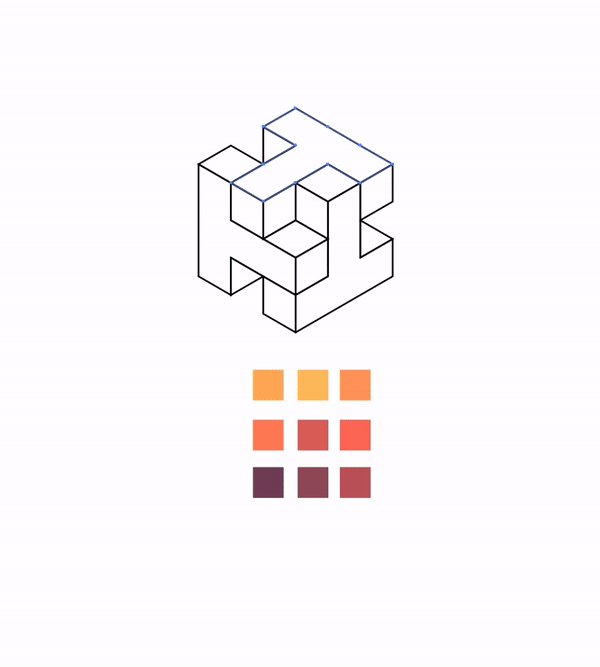
最后再加上排版就完成了,是不是超級(jí)簡單。
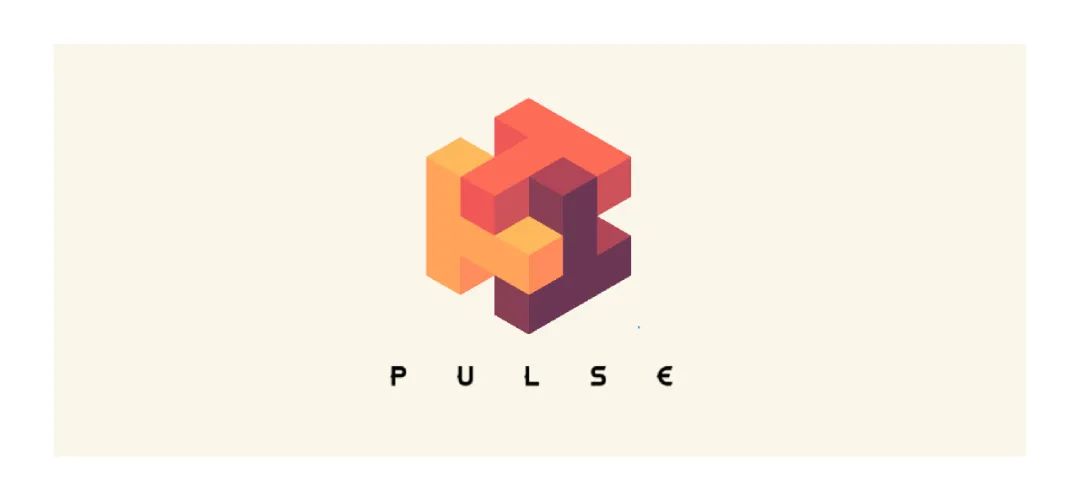

AI2022 新增了一個(gè)重復(fù)功能。尤其是徑向重復(fù),簡直太好用了。學(xué)會(huì)這個(gè)功能分分鐘做出一個(gè) LOGO。接下來我們就嘗試使用重復(fù)工具做出下面這個(gè) LOGO。
 圖形來源于網(wǎng)絡(luò),版權(quán)歸原作者所有,本文借用分析 AI 技法
圖形來源于網(wǎng)絡(luò),版權(quán)歸原作者所有,本文借用分析 AI 技法
先繪制一個(gè)圓形一半,將描邊模式改為尖角。復(fù)制出四個(gè)。
打開對(duì)象——重復(fù)——徑向。
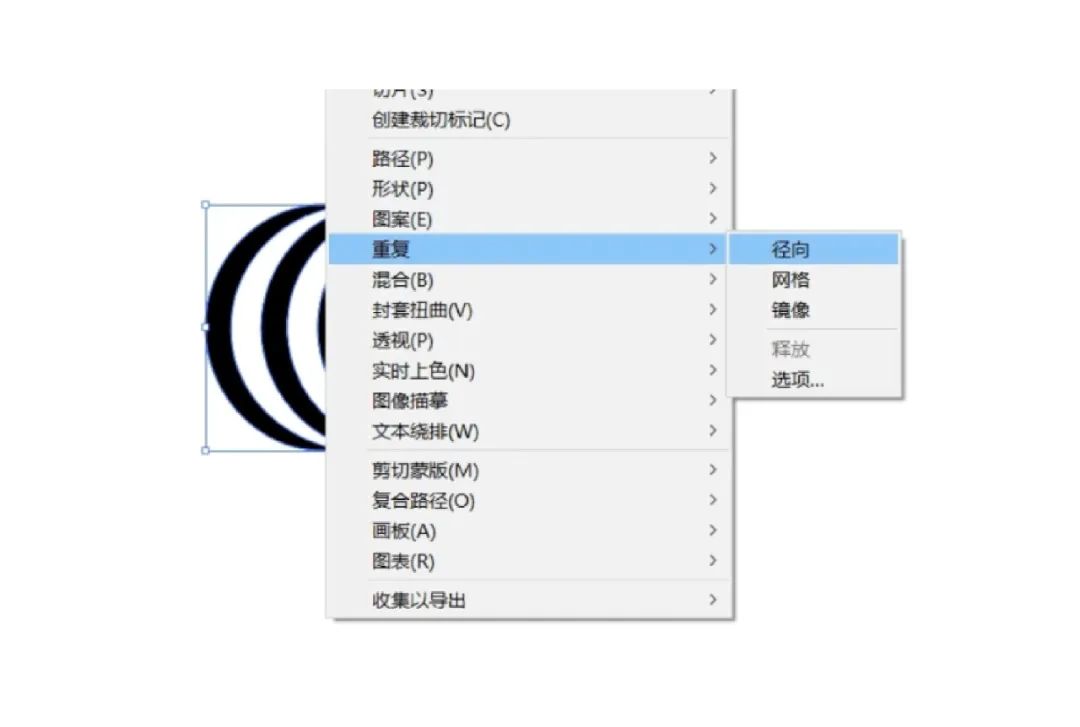
拖動(dòng)按鈕即可調(diào)整數(shù)量和距離。左邊的按鈕可以調(diào)整重復(fù)數(shù)量,中間的圓形按鈕可以調(diào)整元素的距離,中間的另一個(gè)按鈕可以調(diào)整重復(fù)的范圍。另外雙擊進(jìn)入隔離模式可以調(diào)整單元素的方向和形態(tài),其它的元素也會(huì)隨著單元素的變化產(chǎn)生實(shí)時(shí)變化。
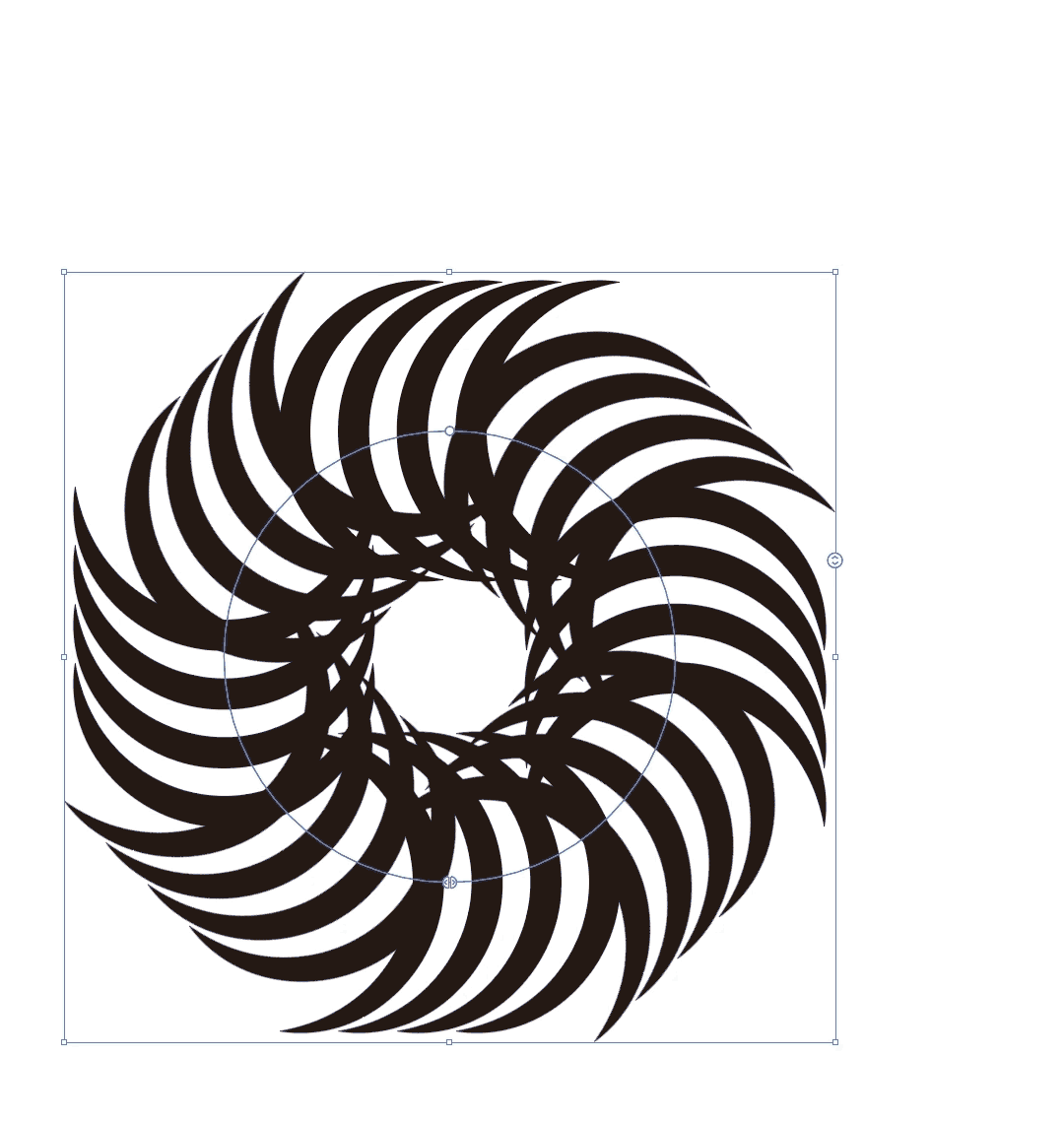
得到想要的圖形后,將其擴(kuò)展,使用形狀生成器進(jìn)行修剪。最后再給圖形填充顏色就完成了。
最后配色再加上簡單的排版就可以了!
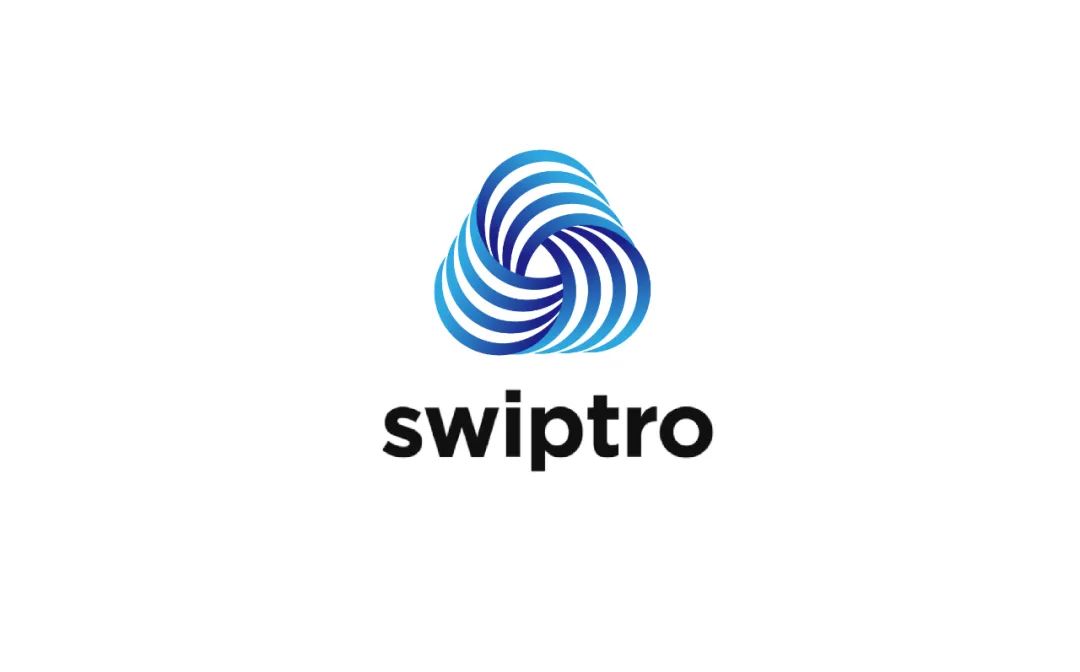
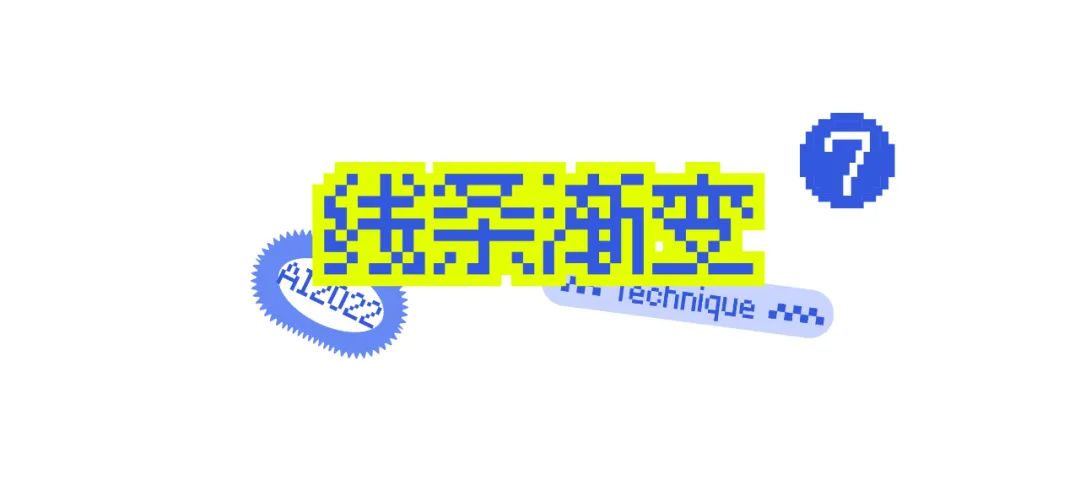
是不是有很多同學(xué)好奇像這樣復(fù)雜又有規(guī)律的線條圖形是怎么做出來的,其實(shí)也是非常簡單。接下來我們就來分析一下如何簡單快速地做出復(fù)雜的線條漸變圖形。
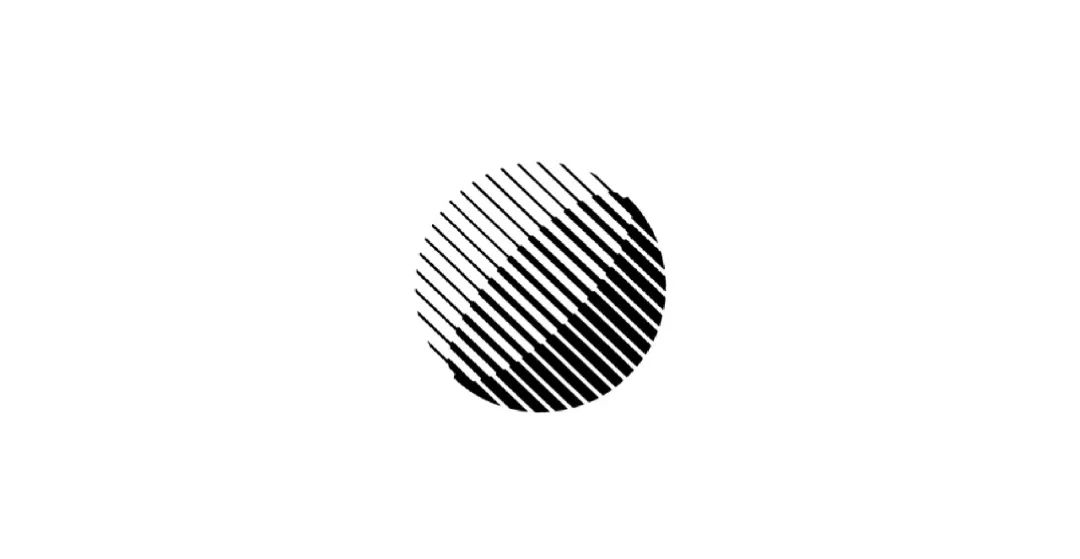 圖形來源于網(wǎng)絡(luò),版權(quán)歸原作者所有,本文借用分析 AI 技法
圖形來源于網(wǎng)絡(luò),版權(quán)歸原作者所有,本文借用分析 AI 技法
我們先看這個(gè)簡單一點(diǎn)的線條漸變圖形應(yīng)該如何做。首先還是先分析解構(gòu)圖形,將它旋轉(zhuǎn) 45 度后,將線條折分開,是由細(xì)、中、粗三種粗細(xì)不同的線條組合而成一個(gè)圓形。
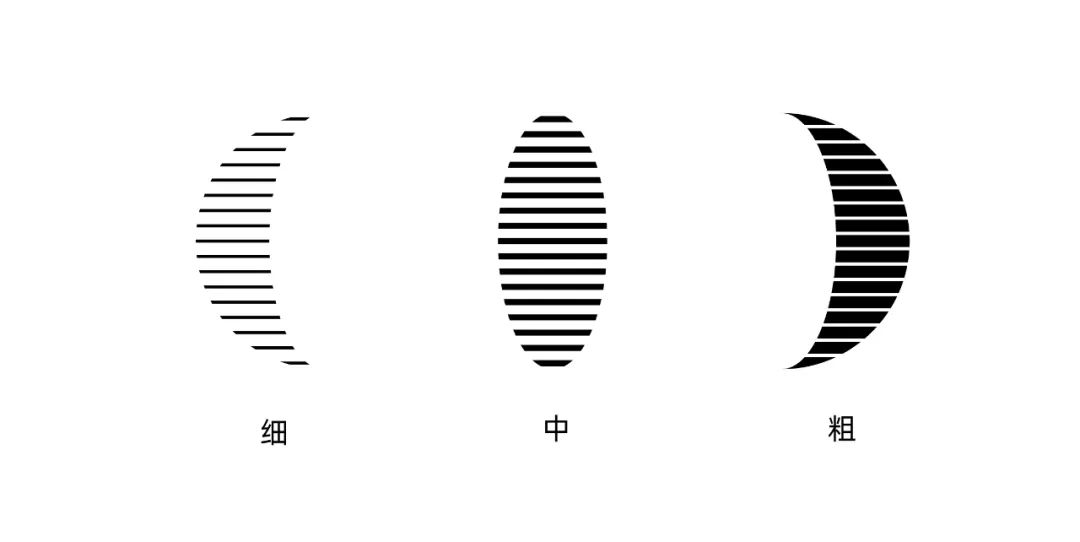
那么我們就先畫出三種粗細(xì)不等的線條。

再畫出三個(gè)部分的外輪廓。
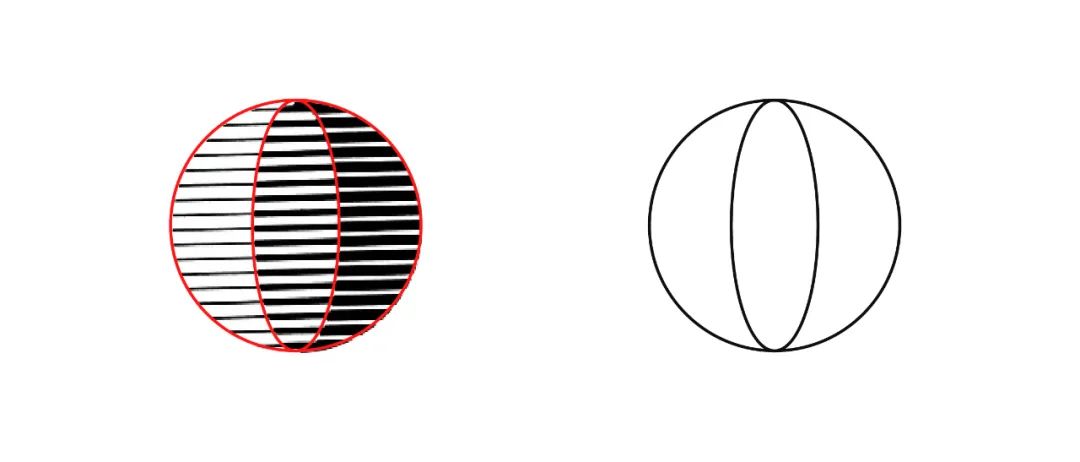
將三個(gè)部分分別與剛才繪制的條紋進(jìn)行剪切。使用形狀生成器,按住 alt 健減掉不需要的部分即可。
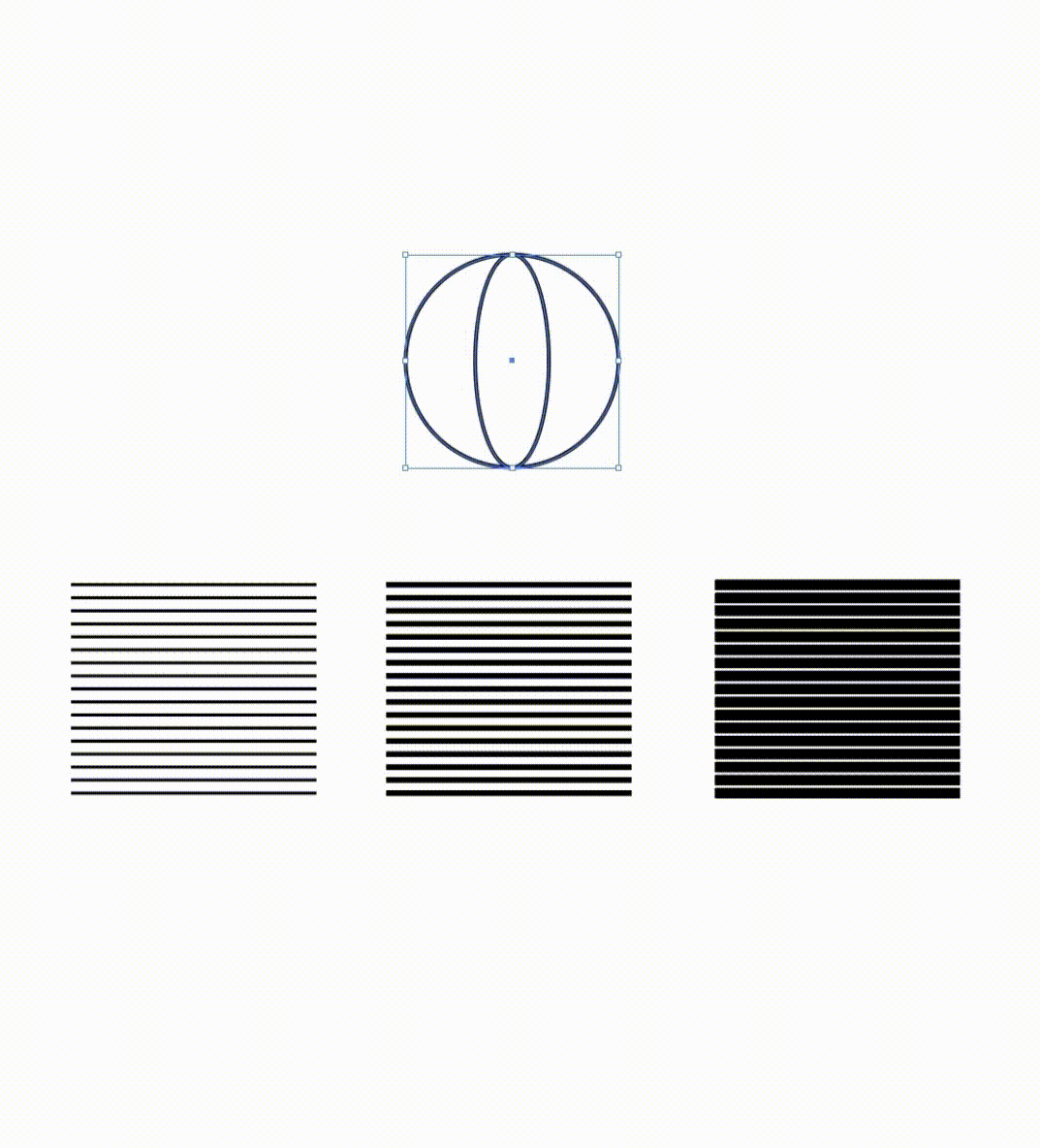
將得到的三個(gè)圖形拼合在一起后,合并所有圖形,再在相交處拉出圓角,增加細(xì)節(jié)同時(shí)也讓圖形之間更有整體感。
最后將圖形傾斜 45 度讓圖形更有張力,再加上排版就完成了。


AI 的混合工具可以將兩個(gè)形狀或者顏色創(chuàng)建平滑的過渡,步數(shù)越多過渡也就過平滑。快捷健是 ctrl+alt+b。
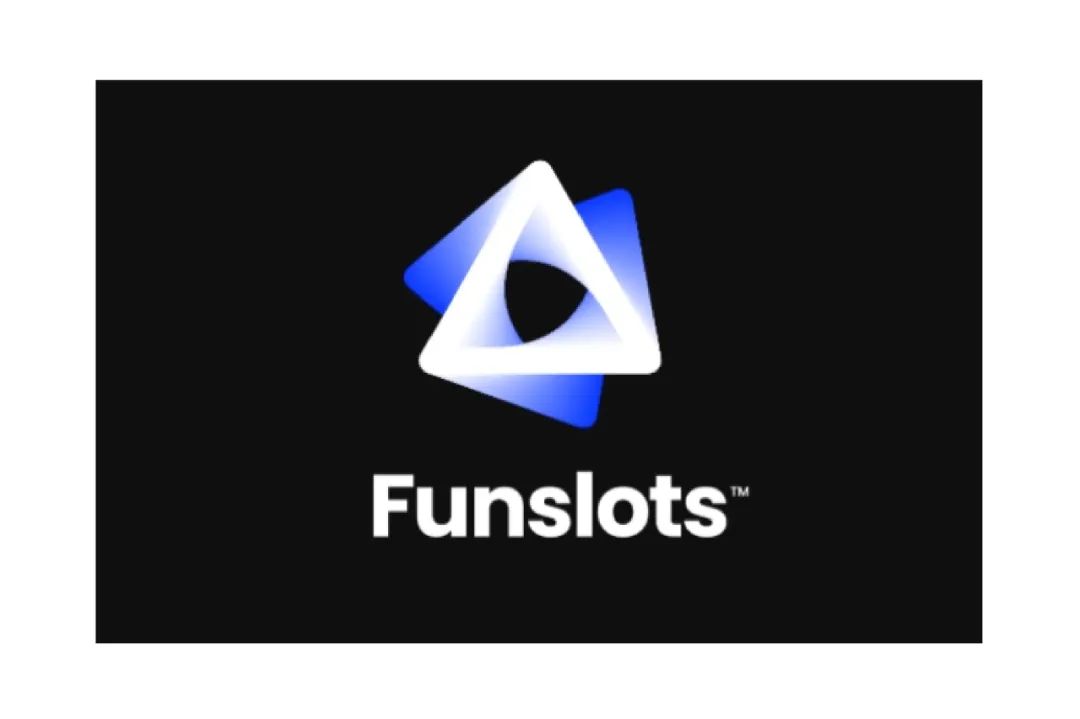
首先我們來分解一下這個(gè) LOGO 的圖形,先拋開色彩,只看圖形。
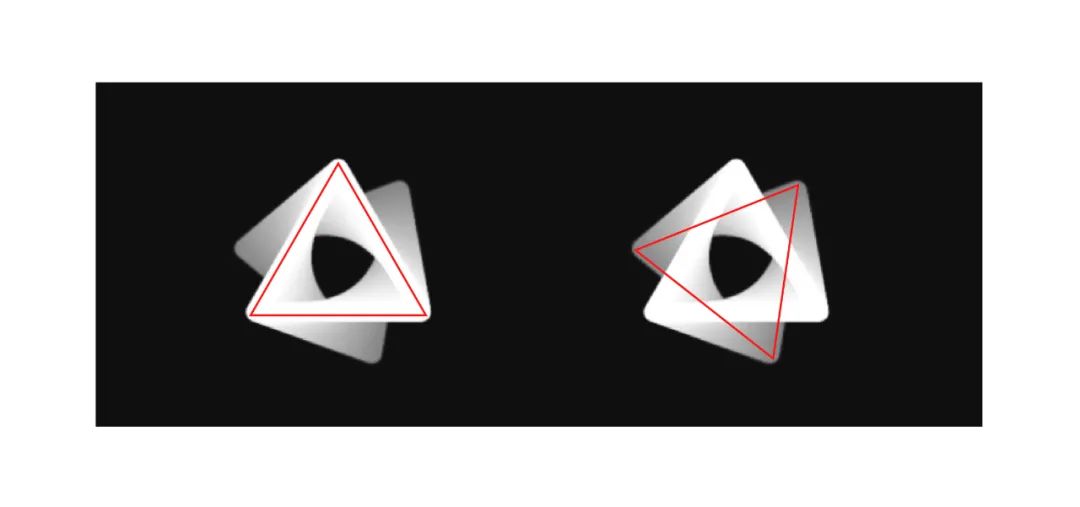
我們可以看出這個(gè)圖形的基礎(chǔ)圖形其實(shí)由兩個(gè)三角形的混合而成。還需要注意的是,三角形的頂點(diǎn)需要設(shè)置為圓角。
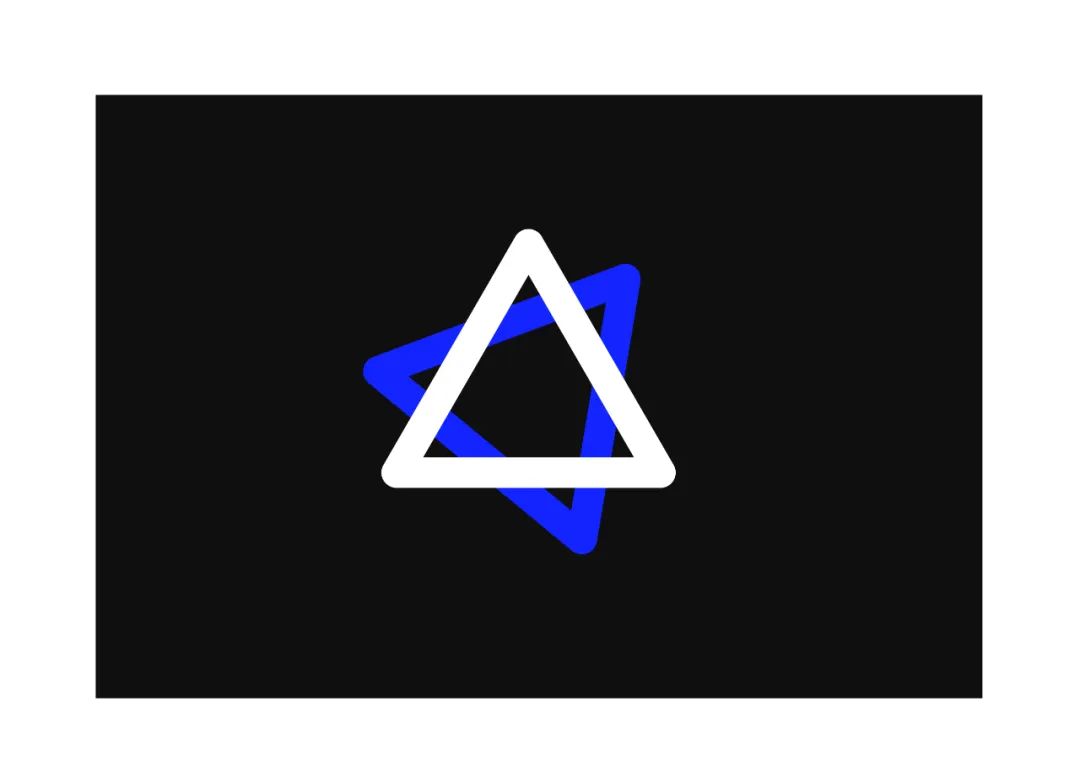
接下來我們將兩個(gè)三角繪制出來,注意線條的粗細(xì)并且選擇圓角的形式。
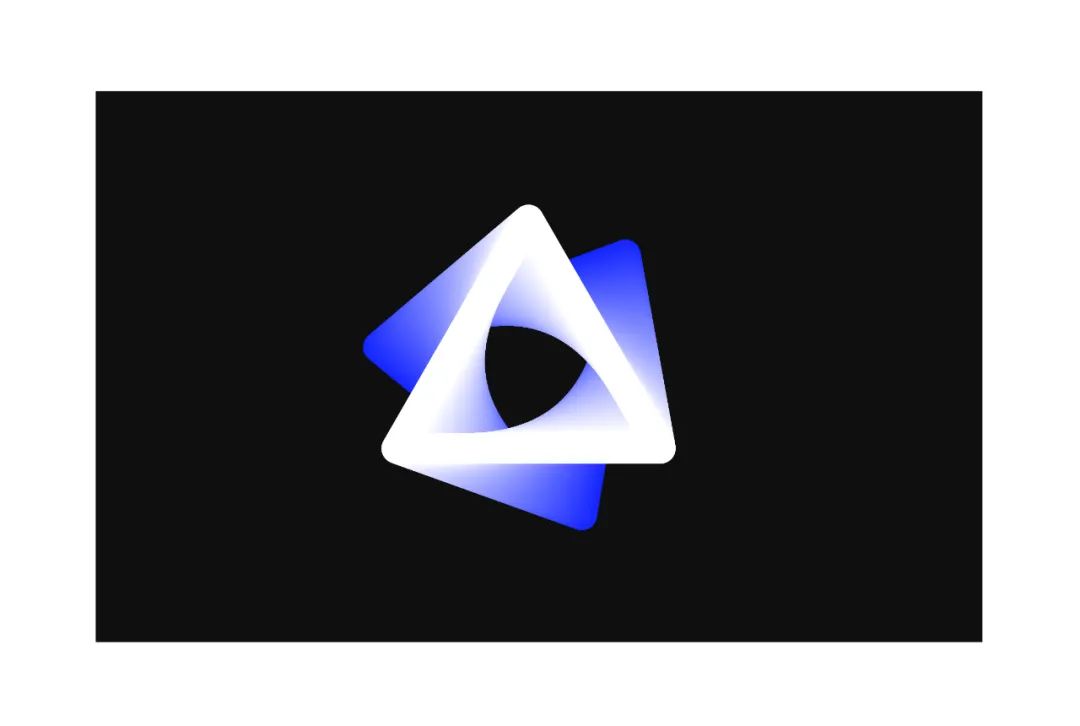
將兩個(gè)圖形進(jìn)行混合,注意按順時(shí)針方向進(jìn)行混合,圖形會(huì)更飽滿些。
是不是特別簡單,那么快去舉一反三,別光讓眼睛學(xué)會(huì)了,也照顧照顧“手”,讓它也學(xué)學(xué)。
本文經(jīng)授權(quán)轉(zhuǎn)載自景觀邦
精選文章:
審美天花板,這8部電影值得設(shè)計(jì)師細(xì)品!
專訪|徐吉:室內(nèi)設(shè)計(jì)應(yīng)引導(dǎo)人們思考當(dāng)下的生活狀態(tài)
被稱為最離經(jīng)叛道的景觀設(shè)計(jì)師,卻為北美建造了許多好玩兒的公共空間
非特殊說明,本文版權(quán)歸原作者所有,轉(zhuǎn)載請(qǐng)注明出處:大作網(wǎng)